Boletos - Boletos Emitidos
Aqui você encontra uma lista geral com todos os boletos já emitidos. Vale lembrar que o processo de emitssão de boletos é dividido em 03 etapas principais:
- Emissão de boletos: feito no módulo de Contas a Receber, onde efetivamente é gerado o boleto. Para mais detalhes sobre a geração do boleto, clique aqui;
- Geração do arquivo de remessa: como todos os boletos são registrados, será necessário gerar arquivos de remessa e posteriormente enviá-los ao banco. Para mais detalhes sobre a geração do arquivo de remessa, clique aqui;
- Importar arquivo de retorno: assim como nós geramos pelo Koper arquivos para enviar ao banco (remessa), o banco também disponibiliza arquivos para fazermos o download. Estes arquivos são chamados de arquivos de retorno. Ao fazermos a importação dos arquivos de retorno dentro do Koper, o sistema irá identificar os boletos liquidados (pagos) e fará a baixa automática destes títulos. Para mais detalhes sobre a importação do arquivo de retorno, clique aqui;
Esta tela é dividida em 2 partes principais: no topo ficam os filtros e a pesquisa rápida para ajudar a localizar o boleto desejado; na parta de baixo fica a lista com todos os boletos de acordo com os filtros escolhidos.

Para ordenar esta lista, você pode clicar sobre o cabeçalho da coluna que deseja usar para ordenação. Por exemplo, ao clicar sobre "Emissão" você irá ordenar de maneira crescente por emissão, se clicar novamente fará ordenação decrescente. Esta ordenação pode ser feita em qualquer uma das colunas (valor, vencimento, etc).
As principais informações que você tem na lista de boletos são:
- Cod.: número sequencial do sistema, que identifica a sequência em que os boletos foram gerados;
- Emissão: data em que o boleto fo emitido;
- Cliente: nome do cliente (pagador);
- Valor: valor total do boleto, que pode conter juros, multas ou acréscimos;
- Venc.: data de vencimento do boleto;
- Nosso Nº: código de controle que permite ao Banco e ao Beneficiário identificar os dados da cobrança que deu origem ao boleto de pagamento
- Conta: conta corrente na qual o boleto foi gerado
- Status:Na última coluna temos dois ícones, um código de barras

 ; e uma mãozinha que poderá estar com joinha pra cima
; e uma mãozinha que poderá estar com joinha pra cima  ou com joinha pra baixo
ou com joinha pra baixo  . O ícone de código de barras permite você visualizar um cópia do boleto - pode ser útil para reimprimir o boleto ou enviar por e-mail a qualquer momento que seja necessário. Além destas opçoes, ainda podemos ter um ícone indicando que o boleto foi cancelado
. O ícone de código de barras permite você visualizar um cópia do boleto - pode ser útil para reimprimir o boleto ou enviar por e-mail a qualquer momento que seja necessário. Além destas opçoes, ainda podemos ter um ícone indicando que o boleto foi cancelado  .
.
Ao clicar sobre uma das linhas dos boletos, você será direcionado a página com detalhes sobre o título em questão, conforme exemplo abaixo:
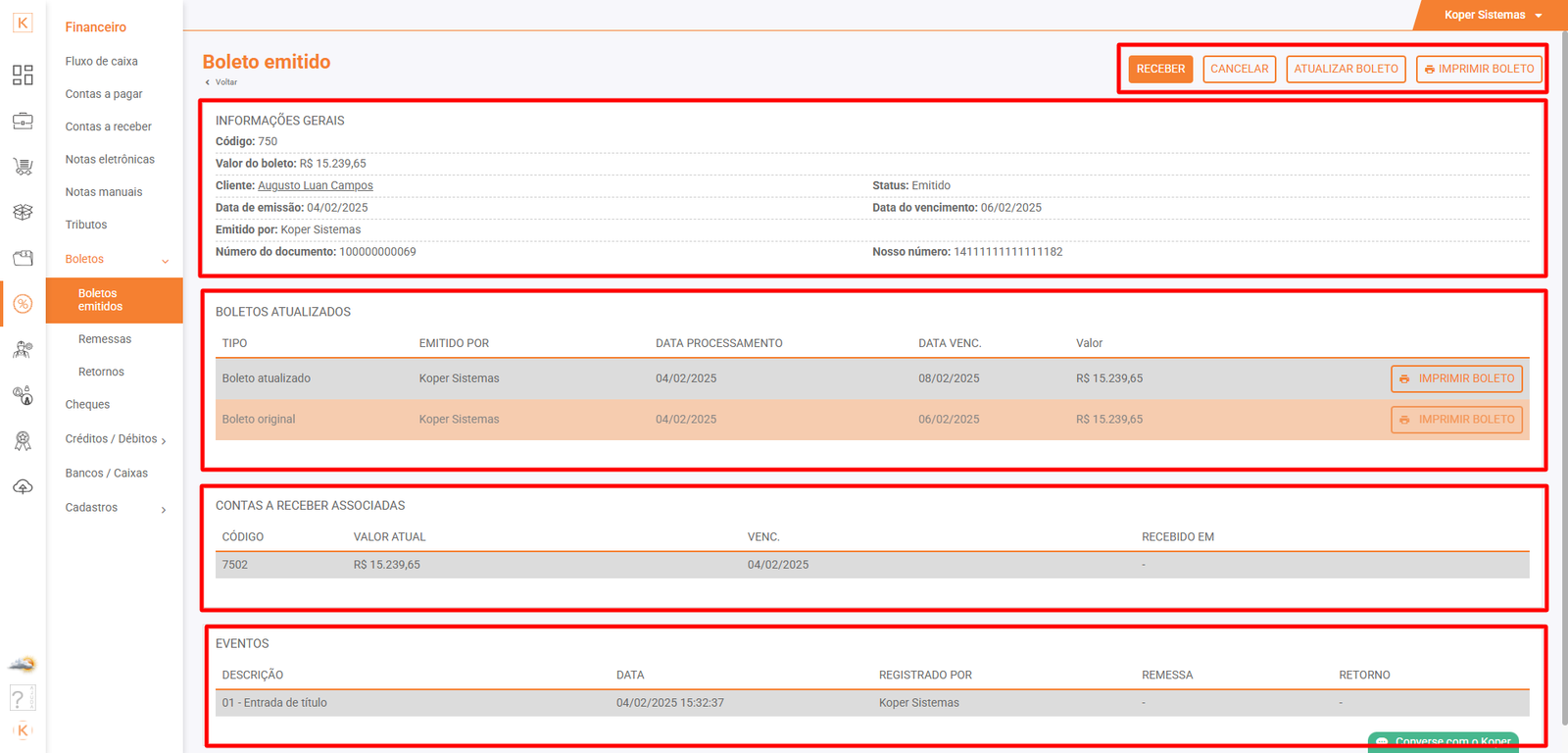
Nesta página de detalhes, você encontra diversas informações e também pode efetuar algumas ações.
As informações são agrupadas em 4 principais grupos:
- Informações gerais: veja aqui as informações já apresentadas na página geral dos boletos emitidos, além de algumas outras como o usuário que emitriu o boleto e o número do documento;
- Boletos atualizados: caso o boleto tenha sido atualizado, aqui você poderá ver essa informação de forma clara;
- Contas a receber associadas: mostra qual conta a receber este boleto está relacionadas;
- Eventos: veja todo histórico do que aconteceu com esse boleto, por exemplo quando foi emitido ou cancelado, além de saber quando e por qual usuário, se foi gerado arquivo de remessa e se foi lido arquivo de retorno.
Além destas informações, temos os botões que permitem executar algumas ações, tais como:
- Receber: permite que você faça uma baixa manual, informando que foi recebido o pagamento deste boleto;
- Cancelar: caso necessáro,você pode efetuar o cancelamento deste boleto. A informação sobre o boleto cancelado será automaticamente incluída no próximo arquivo de remessa, para que este cancelamento seja enviado ao banco;
- Voltar: te leva de volta para lista geral de boletos emitidos;
- Atualizar boleto: fácil acesso para você atualizar o boleto que já foi emitido, gerando outro boleto com nova data de vencimento;
- Imprimir boleto: gera um arquivo em PDF para que você possa salvar em seu computador ou enviar por e-mail para seu cliente.
Conforme mencionamos no início deste post, o próximo passo após fazer a emissão dos boletos seria gerar o arquivo de remessa. Para mais detalhes sobre a geração do arquivo de remessa, clique aqui;